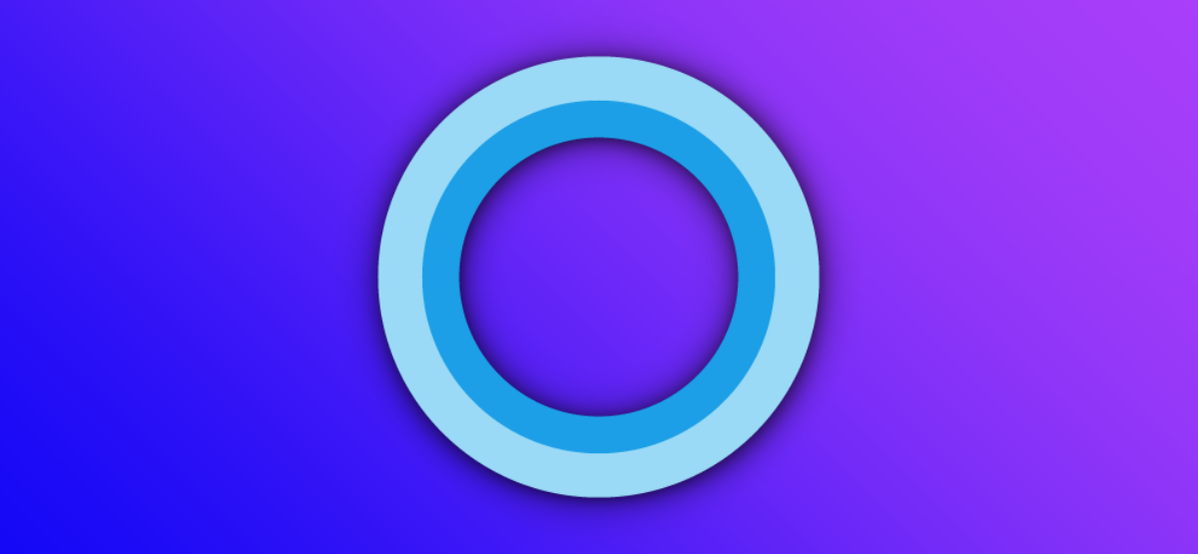
Asisten virtual Microsoft Windows 10, Cortana, bukan untuk semua orang. Fitur ini mudah dinonaktifkan tetapi sulit untuk dihapus. Berikut cara menghapus Cortana sepenuhnya dari PC Windows 10 Anda.
Persyaratan
Menghapus Cortana dari komputer Anda tidak semudah menggunakan aplikasi Pengaturan. Pada versi Windows 10 yang lebih lama, jika Anda menghapus Cortana, Anda juga akan menghapus Windows Search dan merusak menu Start Windows.
Untungnya, Microsoft memungkinkan untuk menghapus Cortana dengan benar dari Windows dengan Pembaruan Windows 10 Mei 2020 (versi 2004). Jadi, sebelum memulai, pastikan Anda menjalankan Windows 10 versi 2004 atau lebih tinggi.
Anda dapat melihat versi Windows Anda saat ini dengan membuka Pengaturan dan menavigasi ke Sistem > Tentang, lalu menggulir ke bawah dan membaca “Versi” Windows yang Anda jalankan. Jika nomornya “2004” atau lebih tinggi, Anda siap melakukannya. Jika tidak, jangan coba menghapus Cortana tanpa memperbarui terlebih dahulu.
TERKAIT: Cara Mengetahui Build dan Versi Windows 10 Yang Anda Miliki
Cara Menghapus Cortana di Windows 10
Karena Anda tidak dapat menghapus Cortana seperti aplikasi lain, Anda harus membuka Windows PowerShell dan menjalankan perintah khusus untuk melakukannya. Anda dapat menghapus Cortana hanya untuk Anda sendiri atau untuk setiap akun di komputer Anda.
Iklan
Untuk meluncurkan PowerShell, buka menu Start dan ketik “PowerShell.” Ketika ikon PowerShell muncul, klik “Jalankan sebagai administrator” di panel kanan untuk menjalankannya dengan hak administratif.
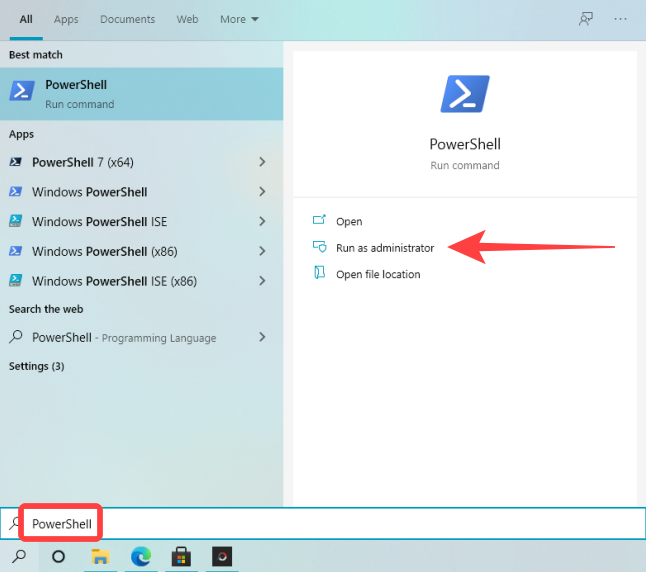
Ketika jendela PowerShell terbuka, ketik perintah berikut di jendela (atau salin dan tempel di sana) dan tekan Enter untuk menghapus Cortana hanya untuk pengguna saat ini:
Dapatkan-AppxPackage *Microsoft.549981C3F5F10* | Hapus-AppxPackage
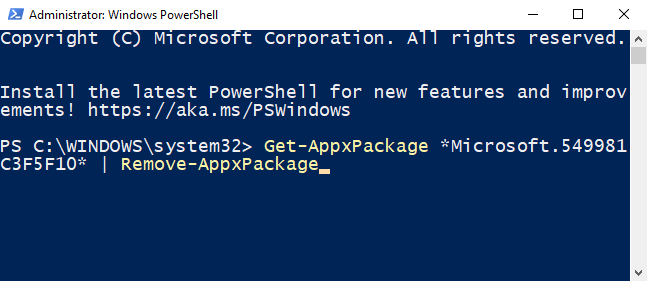
Setelah menjalankan perintah, Anda akan melihat prompt perintah kosong di baris berikutnya. Jika Anda tidak melihat pesan kesalahan, maka prosesnya telah berhasil.
Jika Anda ingin menghapus Cortana untuk semua pengguna, ketik (atau tempel) perintah ini dan tekan Enter:
Get-AppxPackage -AllUsers -PackageTypeFilter Bundle -nama “*Microsoft.549981C3F5F10*” | Hapus-AppxPackage -AllUsers

Setelah itu, tutup PowerShell. Jika Anda membuka menu Start dan menggunakan Windows Search untuk mencari Cortana, maka Cortana tidak akan muncul sebagai aplikasi Sistem di hasil pencarian.
Cara Menginstal Ulang Cortana di Windows 10
Jika Anda berubah pikiran nanti, Anda mungkin ingin menginstal ulang Cortana di komputer Anda. Untungnya, menginstal ulang Cortana adalah proses yang jauh lebih ramah pengguna yang melibatkan Microsoft Store.
Iklan
Untuk memulai, klik Mulai, ketik “Microsoft Store,” dan tekan Enter.
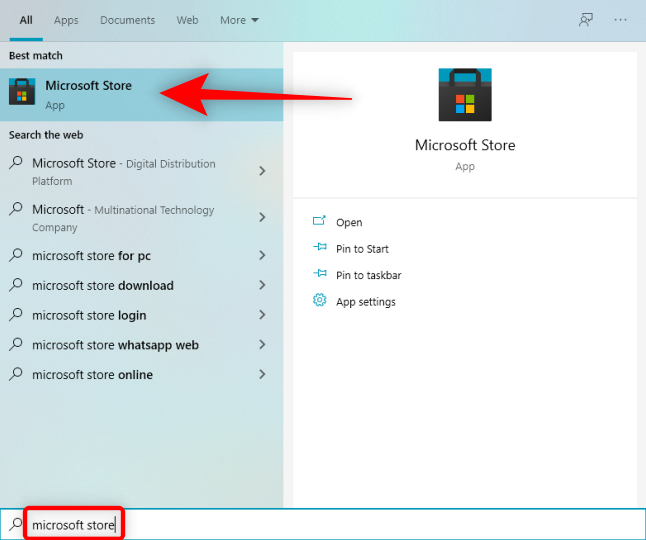
Ketika Microsoft Store terbuka, klik tombol “Cari” di sudut kanan atas jendela dan ketik “Cortana,” lalu pilih “Cortana” dari hasil pencarian.
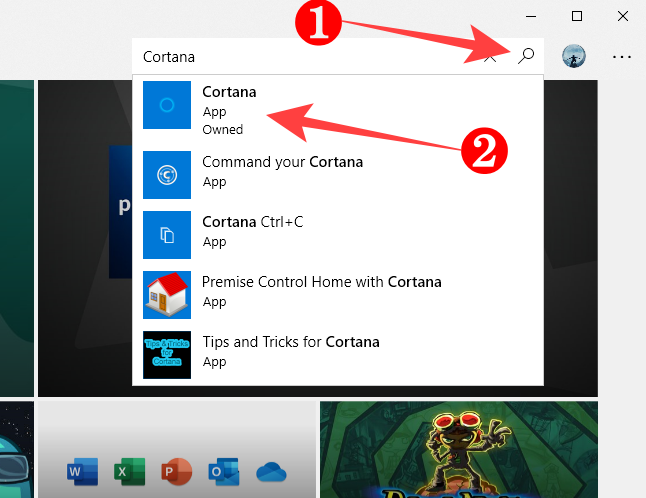
Pada halaman aplikasi Cortana, klik tombol “Dapatkan”.
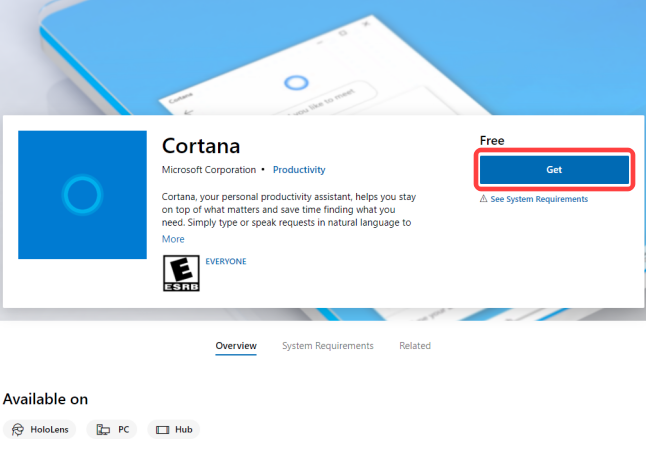
Setelah itu, klik “Instal,” dan Microsoft Store akan menginstal Cortana di komputer Anda.
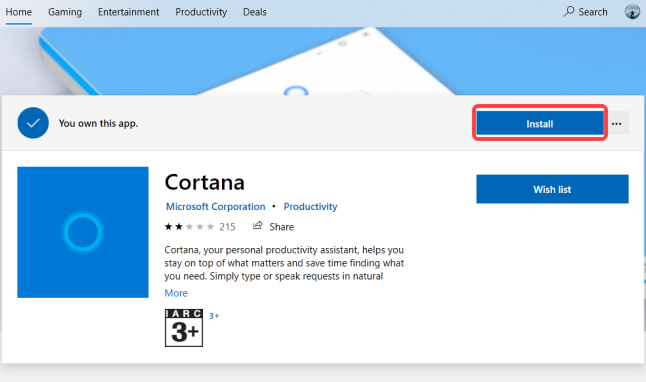
Setelah beberapa saat, tombol “Instal” akan berubah menjadi tombol “Luncurkan” ketika Cortana telah diinstal sepenuhnya. Ketika Anda melihatnya, Anda bebas untuk menutup Microsoft Store.
Untuk meluncurkan Cortana, klik Mulai, ketik “Cortana” di Pencarian Windows, dan tekan Enter.
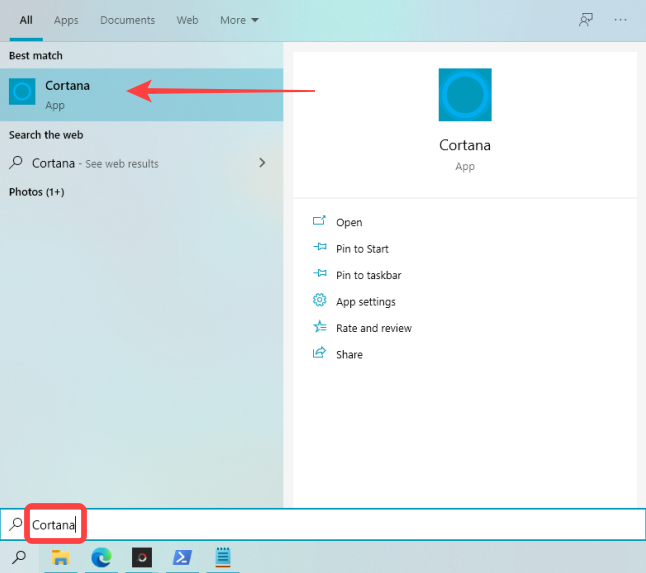
Iklan
Jika perlu, masuk ke Cortana menggunakan akun Microsoft Anda, dan Anda siap untuk pergi !
Tips: Jika Anda tidak dapat masuk, alihkan ke akun pengguna lokal dan mulai ulang komputer Anda. Setelah Anda masuk, beralih kembali ke Akun Microsoft Anda untuk masuk ke Windows. Trik ini akan memungkinkan Anda masuk ke Cortana dengan Akun Microsoft Anda.
Itu dia. Dengan menggunakan metode yang dijelaskan di atas, Anda dapat menyingkirkan Cortana dan mengembalikannya kapan pun Anda mau.
TERKAIT: 15 Hal Yang Dapat Anda Lakukan Dengan Cortana di Windows 10